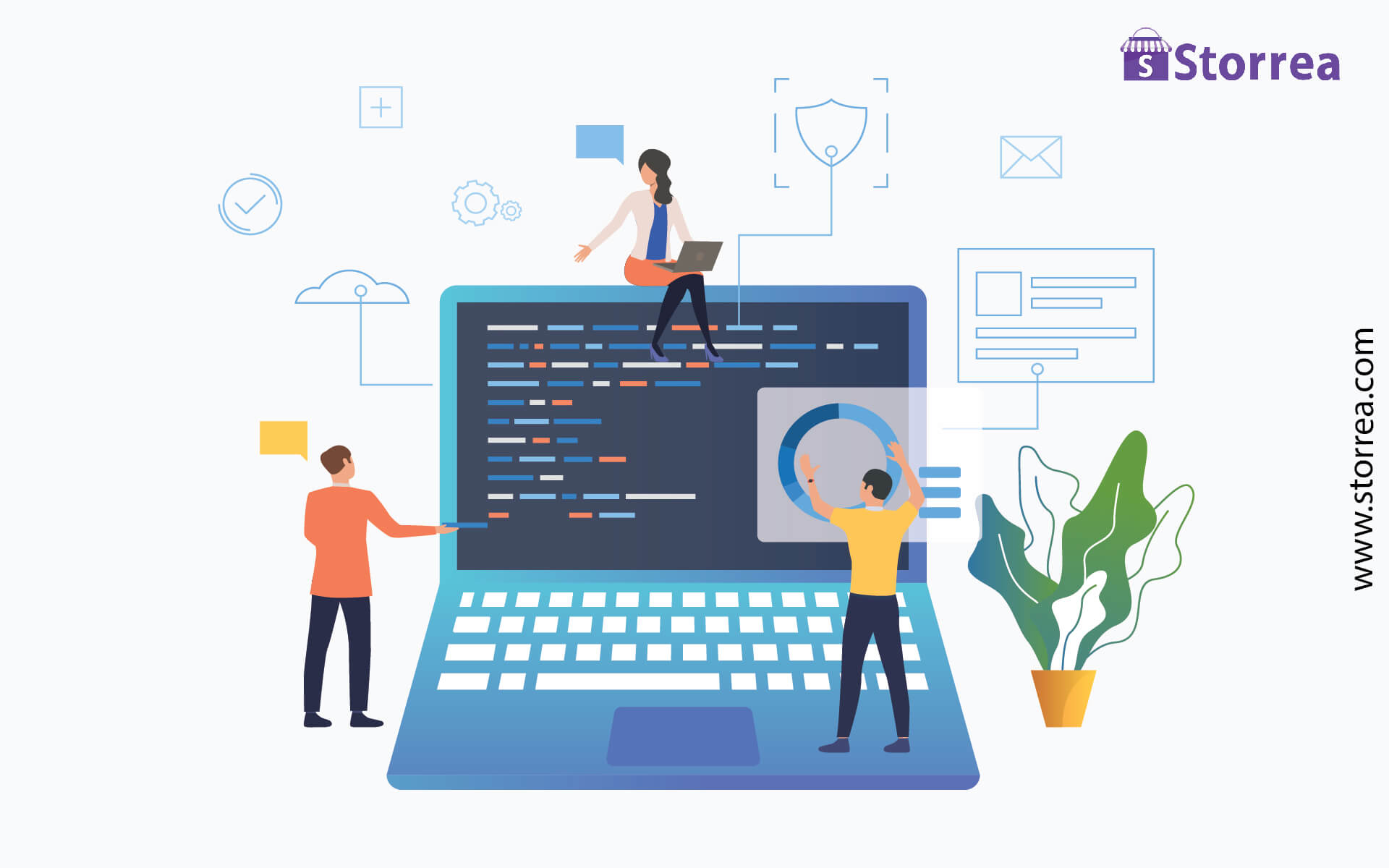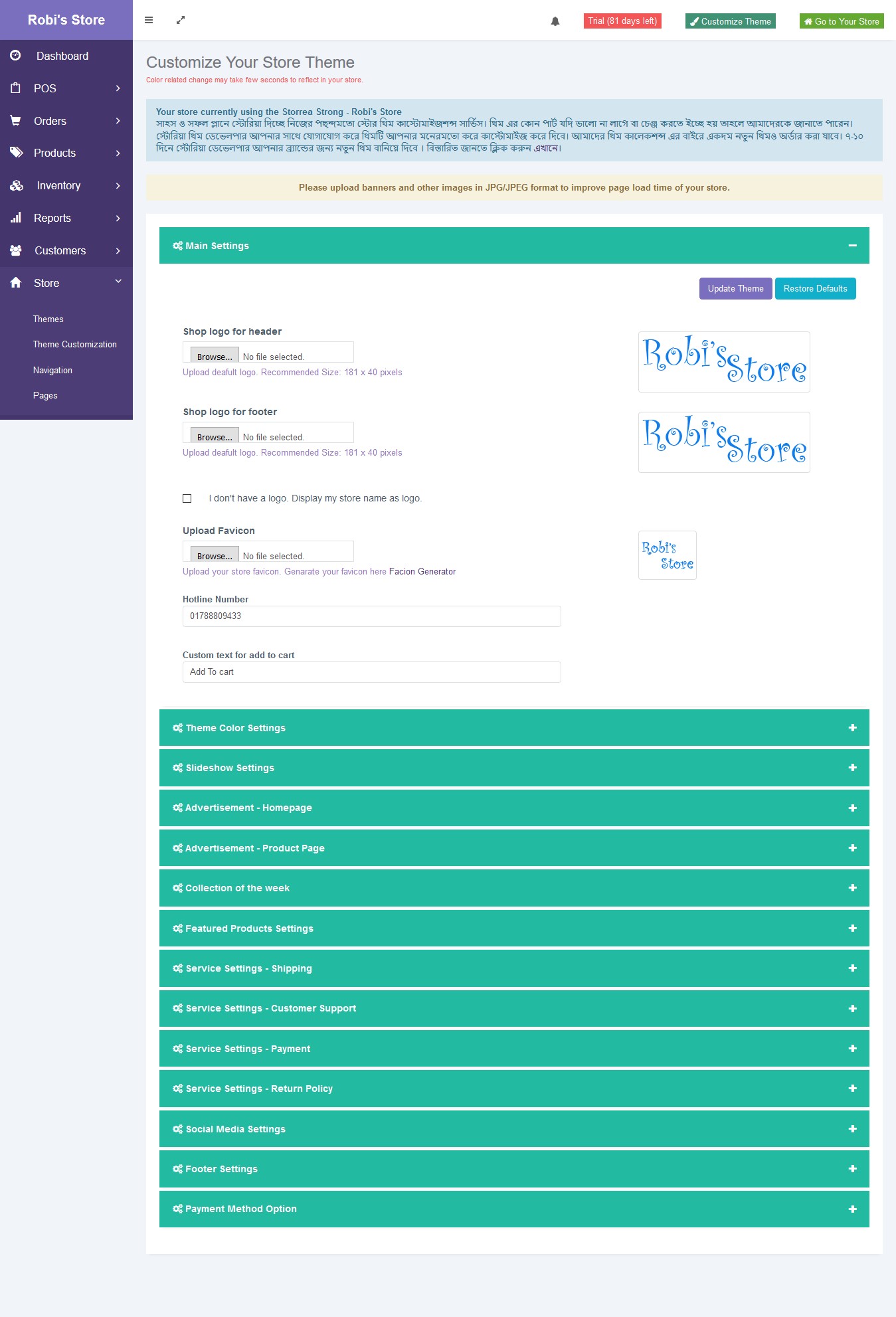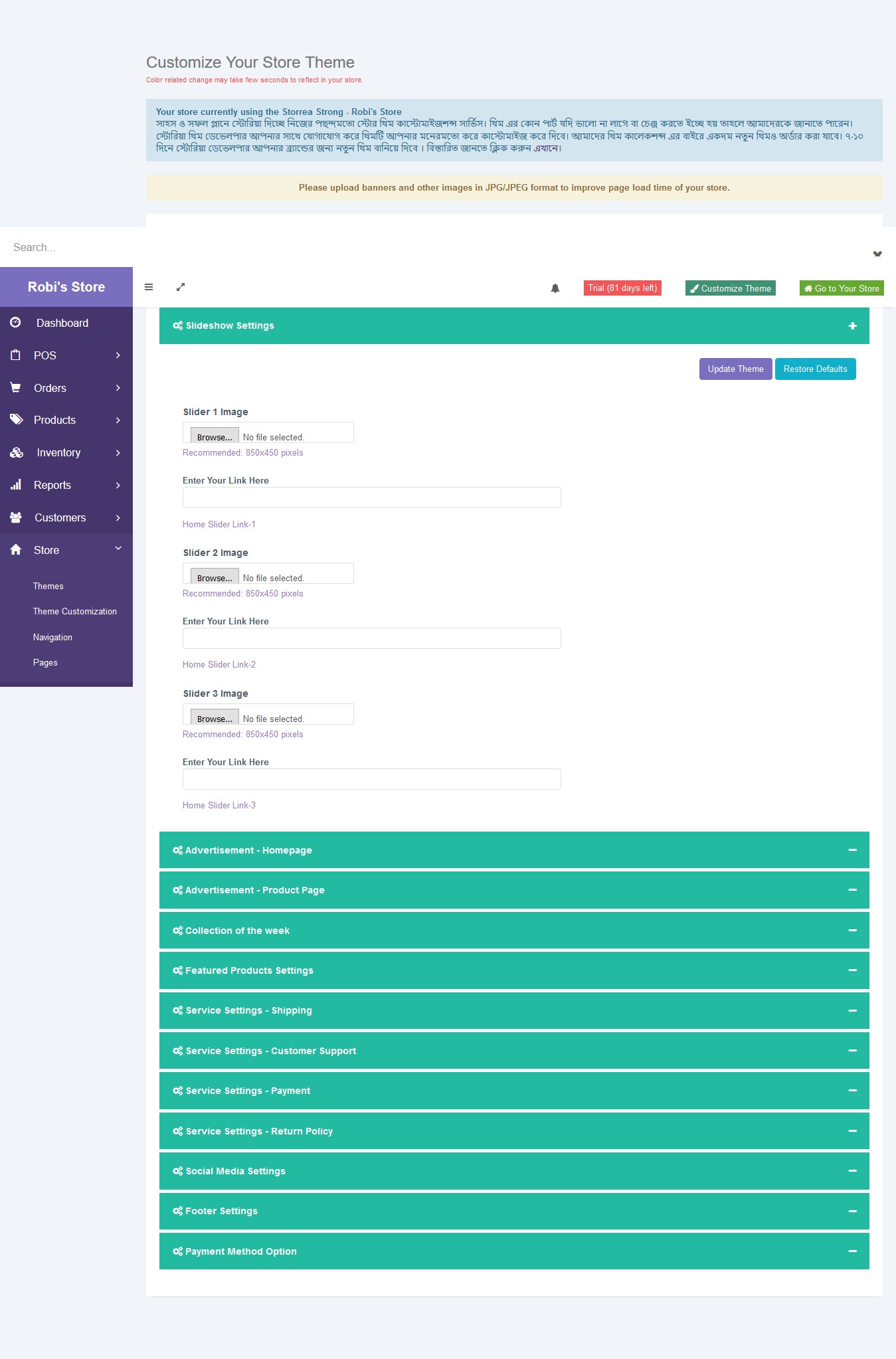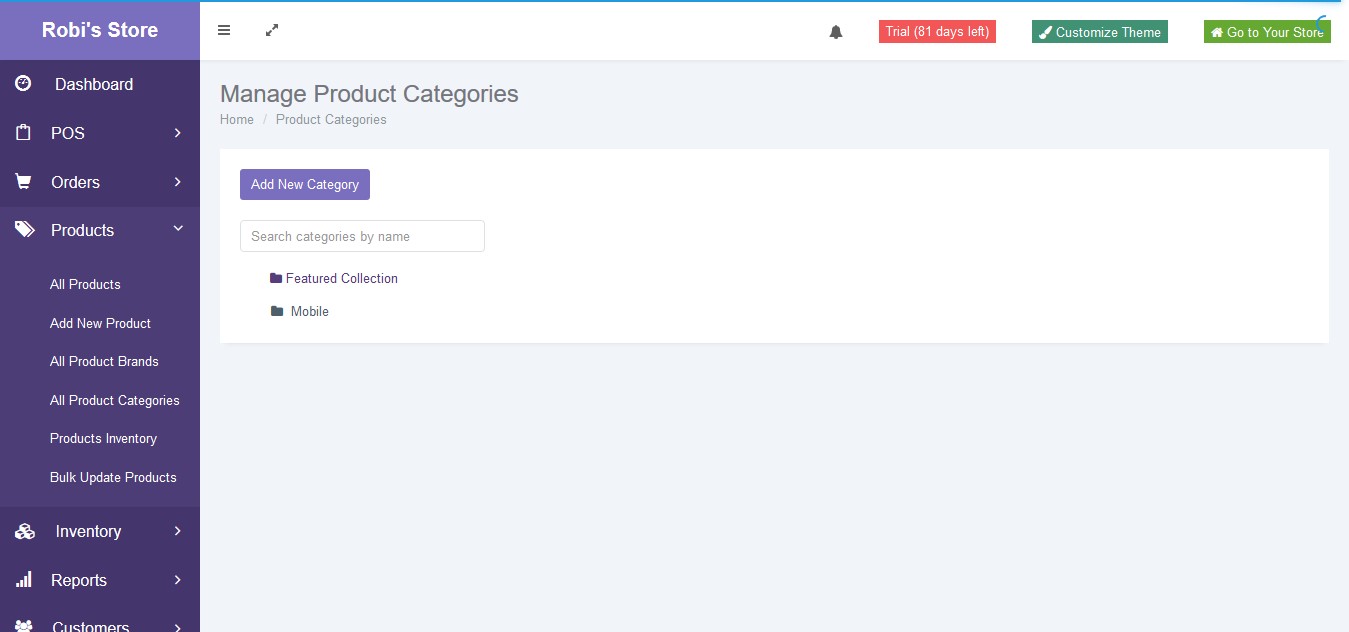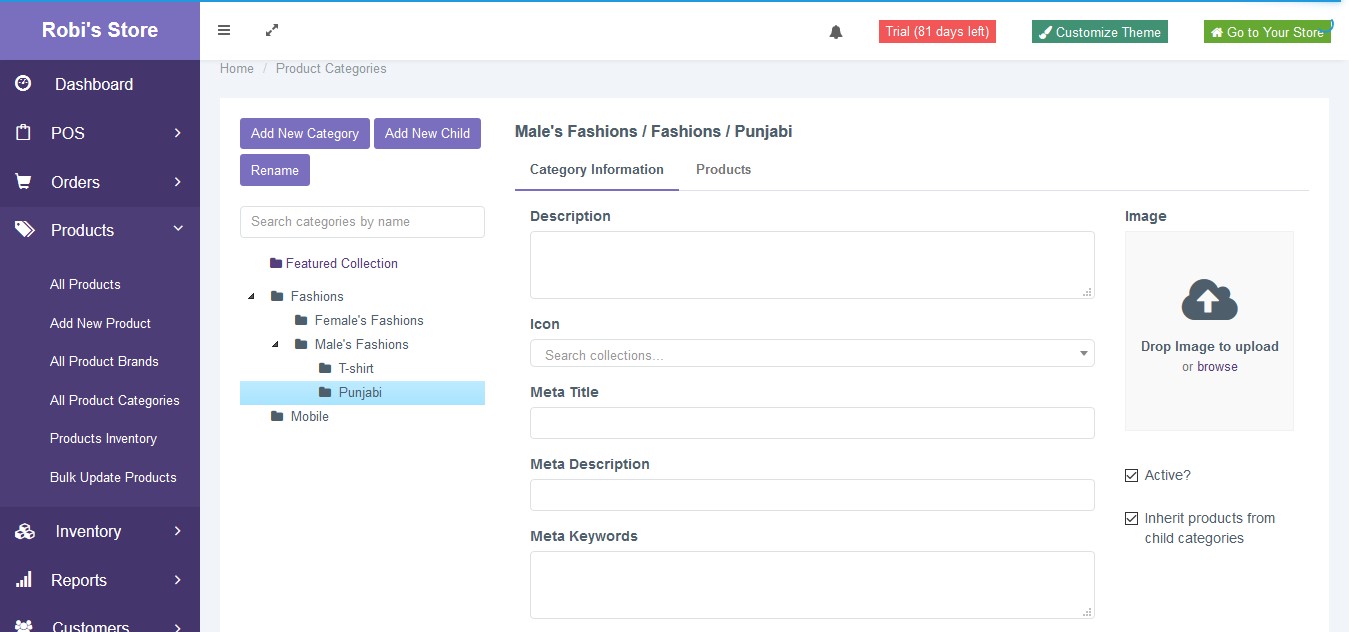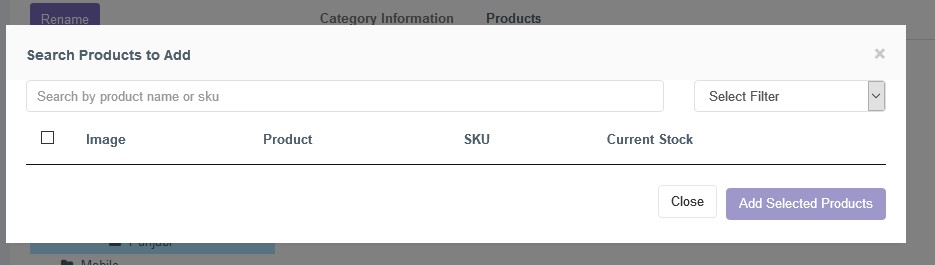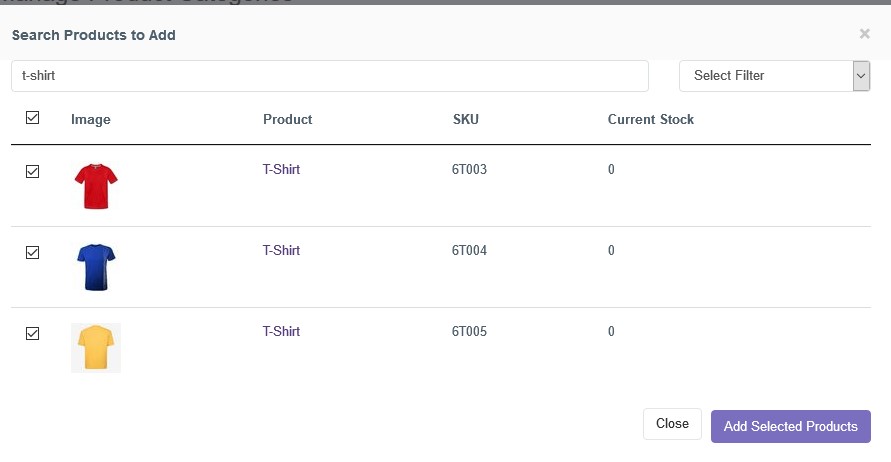স্টোরিয়া দিয়ে ইকমার্স: স্লাইডার ইমেজ, প্রোডাক্ট ক্যাটাগরি এবং প্রডাক্ট ভ্যারিয়ান্ট সেট করবেন যেভাবে (পর্ব ৩)
বর্তমান বিশ্বে অর্থনৈতিক প্রবৃদ্ধিতে ই-কমার্স একটি উল্লেখযোগ্য খাত। ক্রমবর্ধমান প্রযুক্তির প্রসারে বাংলাদেশেও সমান জনপ্রিয় ই-কমার্স বা অনলাইন ব্যবসা। বাংলাদেশের অনলাইন উদ্যোক্তাদের জন্য ই-কমার্সের টেকনিকাল ম্যানেজমেন্টের ব্যাপারটি আরো সহজ করার প্রত্যয়ে কাজ করে যাচ্ছে স্টোরিয়া। স্টোরিয়া থেকে আপনি খুব সহজেই টেকনিকাল জ্ঞান ছাড়াই আপনার ব্যবসার জন্য ই-কমার্স ওয়েবসাইট বা অনলাইন স্টোর বানাতে পারবেন।
আজকের পর্বে আমরা আলোচনা করব স্লাইডার ইমেজ, প্রেডাক্ট ক্যাটাগরি এবং প্রডাক্ট ভ্যারিয়েন্ট বিষয়গুলো নিয়ে। অনলাইন শপকে দৃষ্টি নন্দন এবং ক্রেতা বান্ধব করার জন্য এই বিষয় গুলো অতীব গুরুত্বপূর্ণ। তাহলে চলুন এই সম্পর্কে বিস্তারিত আলোচনা শুরু করা যাক।
স্টোরিয়া দিয়ে ইকমার্স: অনলাইন স্টোর তৈরি এবং থিম কাস্টমাইজেশন (পর্ব ১)স্লাইডার ইমেজ সেট করবেন যে ভাবে:
প্রথমেই আপনার স্টোরে লগিন করে নিন। এরপর ড্যাশবোর্ডের বামপাশে Store এ ক্লিক করুন। এবার এর নিচে Theme Customization এ ক্লিক করলে নিচের ছবির মতো আসবে।
একটু নিচের দিকে স্ক্রল করলে
+Slideshow Settings লেখা একটি অপশন পাবেন। এখানে ক্লিক করলে নিচের ছবির মতো আসবে।
এখানে আপনি তিনটি স্লাইডার ইমেজ দিতে পারবেন।
প্রতিটি ইমেজের নিচে একটি লিংক দিতে হবে। উইজার যখন কোন স্লাইডার ইমেজের উপর ক্লিক করবে। তখন সেই লিংকে যাবে।
মনে করুন আপনি কোন পণ্যের উপর বিশেষ কোনও ছাড় দিলেন । এবং একটি স্লাইডার ইমেজের দ্বারা এটি প্রচার করছেন। তাহলে সেই ইমেজের সাথে সেই নির্দিষ্ট পণ্যের লিংক দিতে হবে যাতে করে ইউজার স্লাইডার ইমেজে ক্লিক করলেই সেই অফারকৃত পণ্য গুলো দেখতে পায়।
স্লাইডার ইমেজ এবং লিংক গুলো সেট করা হলে Update Theme বাটনে ক্লিক করতে হবে। তাহলেই আপনার স্টোরে স্লাইডার ইমেজ সেট হয়ে যাবে।
ক্যাটাগরি এবং সাব ক্যাটাগরি তৈরি করবেন যেভাবে:
প্রথমে ড্যাশবোর্ডের বাম পাশের Products এ ক্লিক করলে এর নিচে একটি ড্রপডাউন মেনু ওপেন হবে । সেখান থেকে All Product Categories এ ক্লিক করলে নিচের মতো পেজ আসবে।
এখানে Add New Category বাটনে ক্লিক করলে নিচে একটি ক্যাটাগরি তৈরি হবে। সেখানে ক্যাটাগরি নাম দিতে হবে। এভাবে প্রয়োজন মতো ক্যাটাগরি তৈরি করতে হবে।
এরপর যদি সাব-ক্যাটাগরি মানে একটি ক্যাটাগরির ভেতরে আরেকটি ক্যাটাগরি তৈরি করতে চান তাহলে-
যে ক্যাটাগরির সাব ক্যটাগরি তৈরি করবেন তার উপর ক্লিক করতে হবে। এরপর উপরে Add New Child বাটনে ক্লিক করতে হবে। তাহলে একটি সাব-ক্যাটাগরি তৈরি হবে। এভাবে প্রয়োজন মতো সাব-ক্যাটাগরি এবং সাব-ক্যাটাগরির সাব-ক্যাটাগরি তৈরি করা যায়।
Category Information: এখানে ক্যাটাগরি ডেসক্রিপশন, আইকন, মেটা ট্যাগ, মেটা টাইটেল এবং মেটা কিওয়ার্ড দিতে হবে এবং ডান পাশে একটি ইমেজ দিতে হবে। এগুলো আপনি না চাইলে নাও দিতে পারেন।
Products: এটি খুবই গুরুত্বপূ্র্ণ বিষয়। এখানে ক্যাটাগরি এবং সাব-ক্যাটাগরি অনুযায়ী প্রোডাক্ট এড করতে হবে। Products এ ক্লিক করলে Add Products নামে একটি বাটন আসবে। এই বাটনে ক্লিক করলে নিচের মতো একটি পপআপ আসবে।
এখানে (Search by product name or sku) প্রোডাক্টের নাম বা sku লেখে সার্চ করতে হবে যা আপনি আগেই আপনার স্টোরে আপলোড করে রেখেছেন।
সার্চ করলেই আপনার প্রোডাক্ট চলে আসবে।
প্রোডাক্টের বাম পাশের চেকবক্স এ ক্লিক করলেই প্রোডাক্ট গুলো সিলেক্ট হবে। এখন Add Selected Products বাটনে ক্লিক করলেই এই প্রোডাক্ট গুলো এই ক্যাটাগরিতে এড হয়ে যাবে।
এভাবে সকল ক্যাটাগরি এবং সাব ক্যাটাগরিতে প্রোডাক্ট এড করতে হবে।
প্রোডাক্ট ভ্যারিয়েন্ট: একই প্রোডাক্টের মধ্যে যদি ভিন্নতা থাকে, যেমন সাইজের ভিন্নতা- শর্ট, মিডিয়াম, লং। আবার কালারের ভিন্নতা- সাদা, কালো, লাল । এমন ভিন্নতা থাকলে প্রোডাক্ট ভ্যারিয়েন্ট করতে হয়।
তাহলে চলুন দেখি কি ভাবে করব প্রোডাক্ট ভ্যারিয়েন্ট।
ড্যাশবোর্ডের বাম পাশের Products এ ক্লিক করে তারপর All Products এ ক্লিক করতে হবে। তাহলে নিচের ছবির মতে আসবে।
এখানে প্রতিটি প্রোডাক্টের ডান পাশে Action বাটন আছে। যে প্রোডাক্টটি ভ্যারিয়েন্ট করতে হবে সেই প্রোডাক্টের Action বাটনে ক্লিক করলে দুইটি অপশন আসবে। এখান থেকে Manage Variants এ ক্লিক করলে নিচের ছবির মতো আসবে।
এখানে আপনি যদি বিভিন্ন সাইজ দিতে চান তাহলে Option Name এর নিচের ঘরে লেখতে হবে Size এবং Option Values এর নিচের ঘরে বিভিন্ন সাইজ লেখতে হবে এবং প্রতিটি সাইজ কমা (,) দ্বারা আলাদা করতে হবে। যেমন- Long, Medium, Large. এরপর নিচে Generate Variants বাটনে ক্লিক করতে হবে।
এরপর যদি আরো ভ্যারিয়েন্ট দিতে চান । যেমন বিভিন্ন কালার, তাহলে Add Another Option এ ক্লিক করতে হবে।
এরপর আগের মতো করে Option Name এবং Option Values দিয়ে Regenerate Variants এ ক্লিক করতে হবে।
এরপর নিচের ছবির মতো আসবে।
এখানে প্রতিটি কালার এবং সাইজ অনুযায়ী মূল্য, SKU, বারকোড প্রভৃতি দিতে হবে। এবং সব শেষে Update Variants বাটনে ক্লিক করতে হবে।
আজ তাহলে এই পর্যন্তই । পরের পোষ্টে প্রোডাক্ট ইনভেন্টরী এবং রিলেটেড প্রোডাক্ট সব আরো কিছু সেটিংস বিষয় নিয়ে আলোচনা করব ইনশাআল্লাহ।